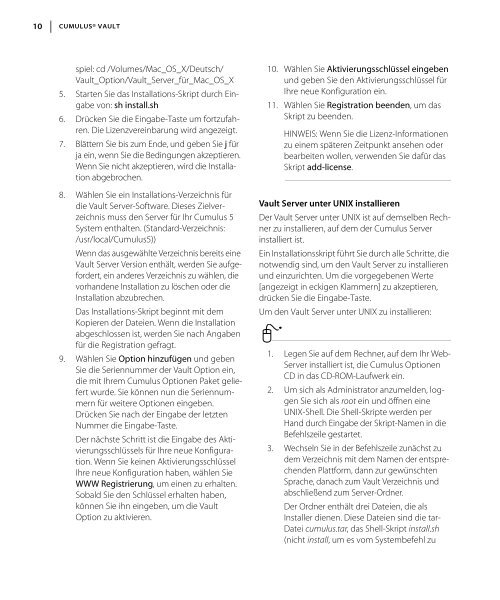Vault Server installieren - Canto
Vault Server installieren - Canto
Vault Server installieren - Canto
Erfolgreiche ePaper selbst erstellen
Machen Sie aus Ihren PDF Publikationen ein blätterbares Flipbook mit unserer einzigartigen Google optimierten e-Paper Software.
10 CUMULUS® VAULT<br />
spiel: cd /Volumes/Mac_OS_X/Deutsch/<br />
<strong>Vault</strong>_Option/<strong>Vault</strong>_<strong>Server</strong>_für_Mac_OS_X<br />
5. Starten Sie das Installations-Skript durch Eingabe<br />
von: sh install.sh<br />
6. Drücken Sie die Eingabe-Taste um fortzufahren.<br />
Die Lizenzvereinbarung wird angezeigt.<br />
7. Blättern Sie bis zum Ende, und geben Sie j für<br />
ja ein, wenn Sie die Bedingungen akzeptieren.<br />
Wenn Sie nicht akzeptieren, wird die Installation<br />
abgebrochen.<br />
8. Wählen Sie ein Installations-Verzeichnis für<br />
die <strong>Vault</strong> <strong>Server</strong>-Software. Dieses Zielverzeichnis<br />
muss den <strong>Server</strong> für Ihr Cumulus 5<br />
System enthalten. (Standard-Verzeichnis:<br />
/usr/local/Cumulus5))<br />
Wenn das ausgewählte Verzeichnis bereits eine<br />
<strong>Vault</strong> <strong>Server</strong> Version enthält, werden Sie aufgefordert,<br />
ein anderes Verzeichnis zu wählen, die<br />
vorhandene Installation zu löschen oder die<br />
Installation abzubrechen.<br />
Das Installations-Skript beginnt mit dem<br />
Kopieren der Dateien. Wenn die Installation<br />
abgeschlossen ist, werden Sie nach Angaben<br />
für die Registration gefragt.<br />
9. Wählen Sie Option hinzufügen und geben<br />
Sie die Seriennummer der <strong>Vault</strong> Option ein,<br />
die mit Ihrem Cumulus Optionen Paket geliefert<br />
wurde. Sie können nun die Seriennummern<br />
für weitere Optionen eingeben.<br />
Drücken Sie nach der Eingabe der letzten<br />
Nummer die Eingabe-Taste.<br />
Der nächste Schritt ist die Eingabe des Aktivierungsschlüssels<br />
für Ihre neue Konfiguration.<br />
Wenn Sie keinen Aktivierungsschlüssel<br />
Ihre neue Konfiguration haben, wählen Sie<br />
WWW Registrierung, um einen zu erhalten.<br />
Sobald Sie den Schlüssel erhalten haben,<br />
können Sie ihn eingeben, um die <strong>Vault</strong><br />
Option zu aktivieren.<br />
10. Wählen Sie Aktivierungsschlüssel eingeben<br />
und geben Sie den Aktivierungsschlüssel für<br />
Ihre neue Konfiguration ein.<br />
11. Wählen Sie Registration beenden, um das<br />
Skript zu beenden.<br />
HINWEIS: Wenn Sie die Lizenz-Informationen<br />
zu einem späteren Zeitpunkt ansehen oder<br />
bearbeiten wollen, verwenden Sie dafür das<br />
Skript add-license.<br />
<strong>Vault</strong> <strong>Server</strong> unter UNIX <strong>installieren</strong><br />
Der <strong>Vault</strong> <strong>Server</strong> unter UNIX ist auf demselben Rechner<br />
zu <strong>installieren</strong>, auf dem der Cumulus <strong>Server</strong><br />
installiert ist.<br />
Ein Installationsskript führt Sie durch alle Schritte, die<br />
notwendig sind, um den <strong>Vault</strong> <strong>Server</strong> zu <strong>installieren</strong><br />
und einzurichten. Um die vorgegebenen Werte<br />
[angezeigt in eckigen Klammern] zu akzeptieren,<br />
drücken Sie die Eingabe-Taste.<br />
Um den <strong>Vault</strong> <strong>Server</strong> unter UNIX zu <strong>installieren</strong>:<br />
1. Legen Sie auf dem Rechner, auf dem Ihr Web-<br />
<strong>Server</strong> installiert ist, die Cumulus Optionen<br />
CD in das CD-ROM-Laufwerk ein.<br />
2. Um sich als Administrator anzumelden, loggen<br />
Sie sich als root ein und öffnen eine<br />
UNIX-Shell. Die Shell-Skripte werden per<br />
Hand durch Eingabe der Skript-Namen in die<br />
Befehlszeile gestartet.<br />
3. Wechseln Sie in der Befehlszeile zunächst zu<br />
dem Verzeichnis mit dem Namen der entsprechenden<br />
Plattform, dann zur gewünschten<br />
Sprache, danach zum <strong>Vault</strong> Verzeichnis und<br />
abschließend zum <strong>Server</strong>-Ordner.<br />
Der Ordner enthält drei Dateien, die als<br />
Installer dienen. Diese Dateien sind die tar-<br />
Datei cumulus.tar, das Shell-Skript install.sh<br />
(nicht install, um es vom Systembefehl zu